win10升级win11的注意事项及方法
- 分类:Win10 教程 回答于: 2022年07月02日 15:28:08
随着微软发布Win11系统正式版以来,很多人跃跃欲试,win11的界面圆角,非常好看,值得升级。有很多使用win10的网友想升级win11系统,却不知道如何升级以及注意事项是什么,下面小编就跟大家分享下win10升级win11的注意事项及方法。
工具/原料
系统版本:win10专业版
品牌型号:戴尔 灵越15
软件版本:小白一键重装系统 v2990
方法一、win10升级win11的注意事项及方法
1、百度下载小白按重装系统,打开软件,点击在线重装,选择wi11系统。
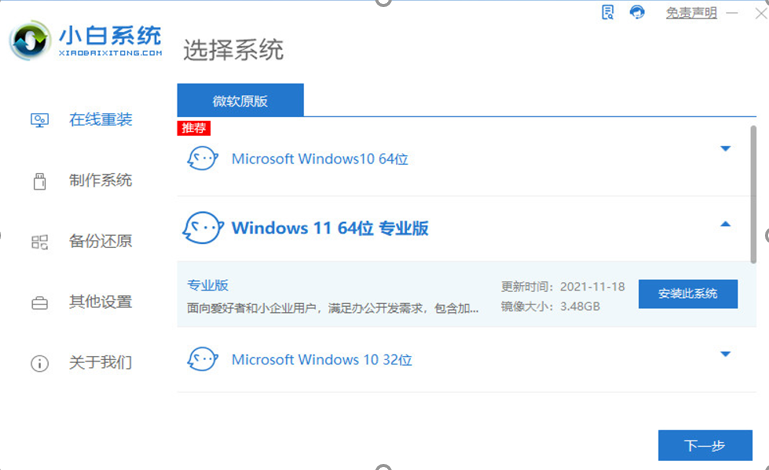
2、勾选需要安装的应用程序,点击下一步。
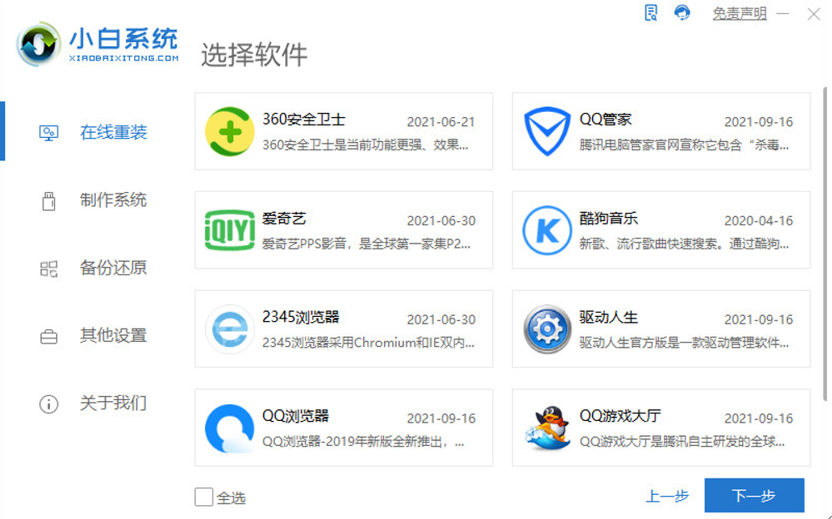
3、等待系统下载镜像、驱动等资料,进行环境部署。
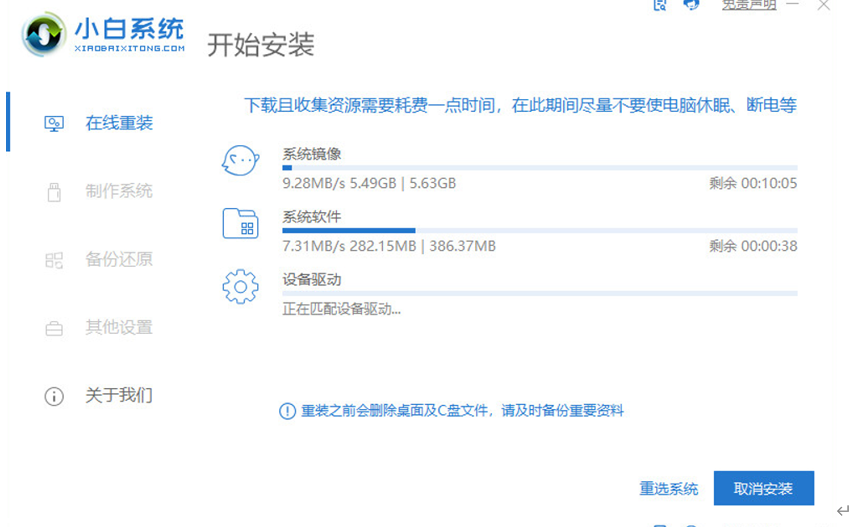
4、环境部署完毕,点击立即重启。
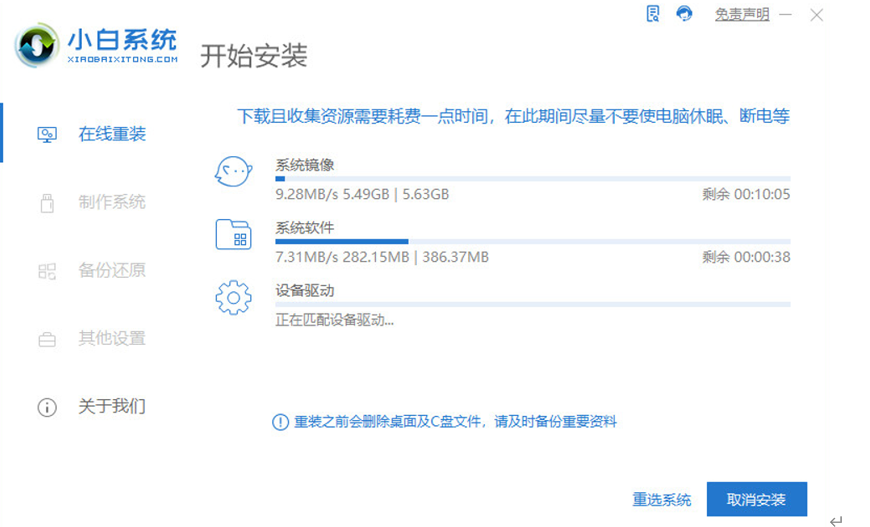
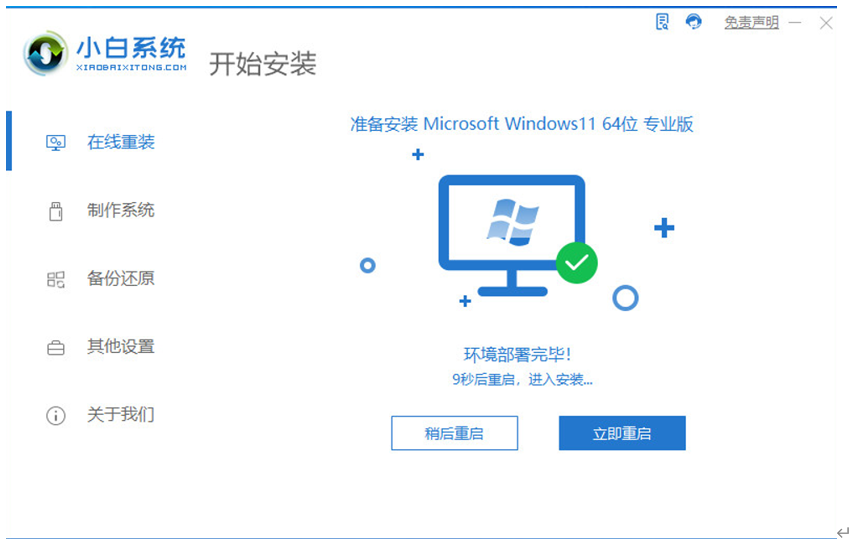
5、进入启动管理器页面,点击第二项回车,进入pe系统。
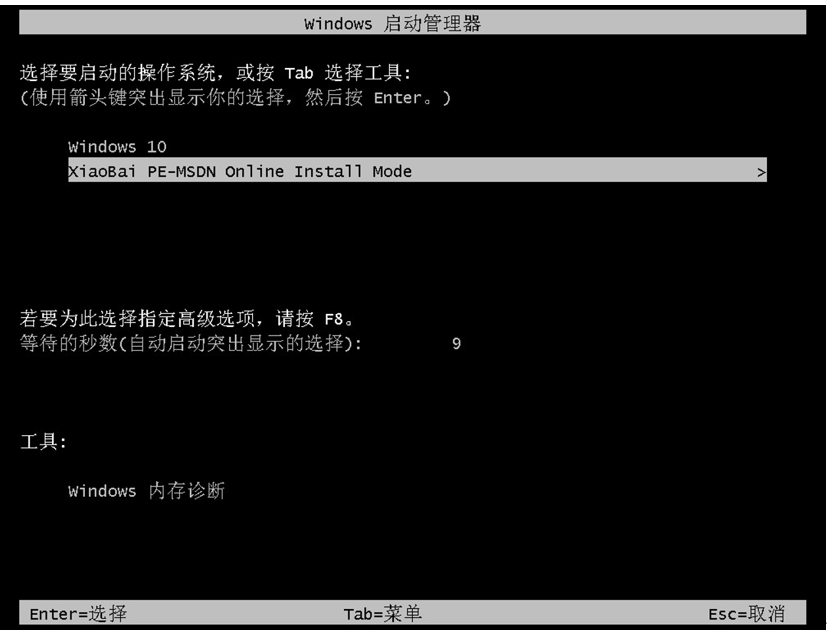
6、等待系统自动安装,无需任何操作。
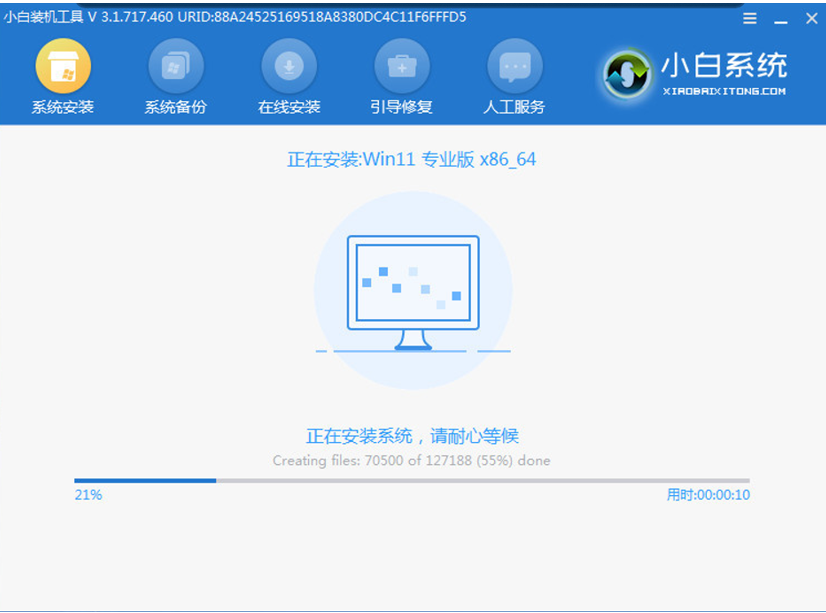
7、安装完成后,点击立即重启。
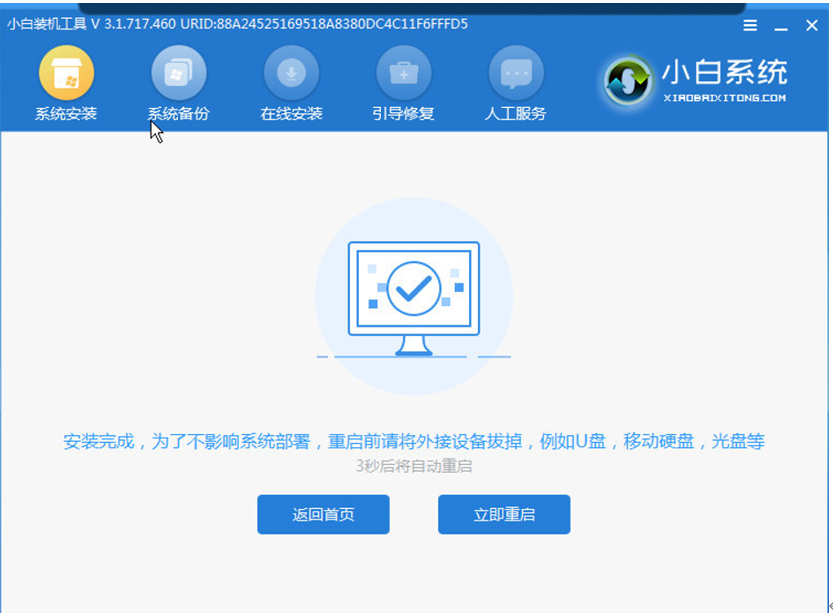
8、重启后,进入win11系统桌面,完成。
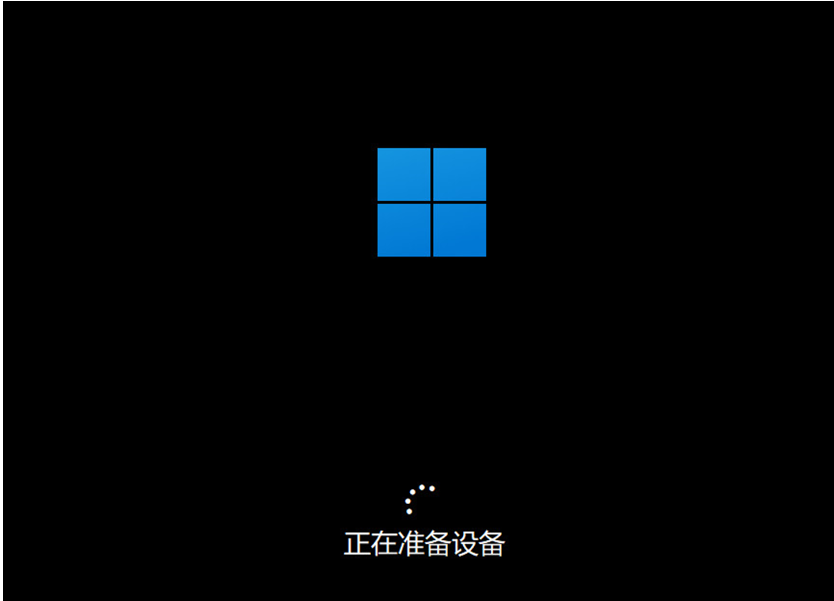
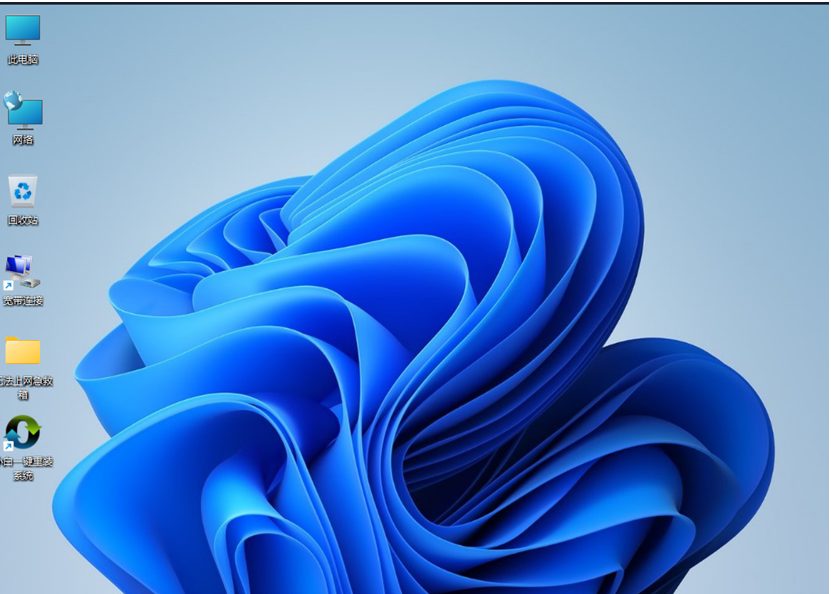
注意事项
1、数据备份处理。直接从Win10升级Win11默认会保留个人文件,同时删除所有安装的软件。
2、如果您的计算机有重要文件,必须提前进行备份,避免数据丢失。
3、在升级前,确保系统磁盘有40-50GB以上的空间,否则中途会出现故障。
总结
1、下载按装小白一键重装系统,点击在线重装,选择win11系统。
2、勾选需要安装的应用程序,点击下一步,等待系统下载镜像、驱动等资料,进行环境部署。
3、环境部署完毕,点击立即重启,进入启动管理器页面,点击第二项回车,进入pe系统。
4、进入启动管理器页面,点击第二项回车,进入pe系统。等待系统自动安装,无需任何操作。
5、安装完成后,点击立即重启,进入win11系统桌面,完成。
 有用
26
有用
26


 小白系统
小白系统


 1000
1000 1000
1000 1000
1000 1000
1000 1000
1000 1000
1000 1000
1000 1000
1000 1000
1000 1000
1000猜您喜欢
- win10打开第三方软件模糊的详细解决步..2020/01/07
- 小白装机win10专业版系统教程..2022/12/30
- win10系统怎么安装2021/01/14
- cmd命令提示符安装win10系统详细步骤..2021/04/13
- 一键升级win10操作教程2017/12/09
- 惠普电脑重装系统win10如何操作..2023/02/10
相关推荐
- win10输入法设置切换的位置在哪..2022/05/02
- 详解windows10系统重装教程2021/06/08
- 如何重新安装系统wn102022/12/27
- 教你win10开机黑屏怎么办2019/01/09
- win10快速启动怎么关闭2023/01/07
- 详解电脑怎么查看win10版本信息..2021/10/30

















